[Android] 01. 안드로이드 개발환경 설정
01. 안드로이드 개발환경 설정
이번 강좌에서는 안드로이드 스튜디오 설치부터 기본 앱 생성하는 것까지 진행할 예정입니다. 초보자들께서는 다소 힘들 수도 있는데 잘 따라와주시기 바랍니다. 혹시, 궁금한 사항이 있으면 댓글이나 하단에 작성된 메일로 알려주시면 답변드리도록 하겠습니다.
01-1 안드로이드 스튜디오 설치하기
✅ 설치 파일 내려 받기
- developer.android.com
- [Download Android Stduio] 클릭하여 Android Studio를 다운 받고 설치한다.
- Choose Components 선택에서 Android Virtual Device를 선택하고 [Next]를 누른다.
- Android Virtual Device는 실제 Android Phone이 없어도 코드를 실행시켜 에뮬레이터에서 동작시켜 볼 수 있다.
- Completing Android Studio Setup까지 진행되면 설치는 끝이 났다.
- 안드로이드 스튜디오의 실행 파일인 studio64.exe(32비트 시스템은 studio.exe)는 설치한 곳 의 bin 폴더에 있습니다.
✅ 설정과 추가 설치
- Standard는 대부분의 사용자가 선택한 설정으로 설치하고, Custom은 설치 항목을 직접 선택
- 원하는 테마를 선택
- 여러가지 컴포넌트와 도구를 설치합니다.
01-2 첫 번째 앱 만들기
✅ 프로젝트 생성
- [Phone and Tablet]탭에서 [Empty Activity]를 선택하자.
- Activity라는 용어가 많이 나오는데 이부분은 다음 단원에서 설명하도록 하자. Activity는 하나의 전체 화면이라고 생각하면 쉽다.
- Name : 프로젝트명을 쓴다. 본 강좌에서는 AndroidLab이라고 썼다.
- Package name : 패키지명으로 각 프로젝트(App)의 식별값으로 사용된다. com.회사이름.패키지이름 순으로 적는다.
- Save location : 프로젝트 저장 위치로 문서폴더\AndroidSutdioProjects\AndroidLab or D:\AndroidSutdioProjects\AndroidLab 정도로 적는다.
- Language : 프로젝트 개발 언어로 Kotlin을 선택한다. (Java와 100% 호환)
- Minimum SDK : 최초 SDK 버전으로 선택한 이하의 버전에서는 앱이 동작하지 않는다.
- Use legacy android.support libraries : 이전버전의 android.support 라이브러리를 사용할 건지를 물어보는 것으로 최신 버전 작성시에는 사용하지 않는다.
- (1) 툴바
- (2) 탐색 메뉴
- (3) 편집기 창
- (4) 도구 창 모음
- (5) 프로젝트 창
- (6) 상태 표시줄
✅ SDK 매니저
- 두번째 탭인 [SDK Tools]를 클릭하면 개발자 도구들이 표시됩니다.
- AMD의 하이퍼바이저 드라이버나 인텔의 가속기인 HAXM을 설치하려면 먼저 CPU가 가상화 기술을 지원해야 하며 이를 활성화(BIOS 설정)해야 합니다.
- Android SDK Buid-Tools 33 (필수): 앱을 빌드하는데 필요한 도구
- Android Emulator (필수): 앱을 실행하는 데 필요한 도구
- Android SDK Platform-Tools (필수): 안드로이드 플랫폼과 연동되는 adb, fastboot, systrace와 같은 도구 모음
- Android Emulator hypervisor Driver for AMD Processors: AMD 하이퍼바이저 드라이버
- Intel x86 Emulator Accelerator (HAXM): 인텔 에뮬레이터 가속기
✅ 기타설정
- 안드로이드 스튜디오를 설정하려면 메뉴에서 [File] -> [Settings]를 선택
- [Appearance & Behavior] -> [Appearance] 에서 테마 선택
- [Editor] -> [Font]를 선택하면 편집 창에서 보이는 소스코드 글꼴과 크기 등을 설정
- [Editor] -> [General] -> [Auto Import] 메뉴에서 자동 import 설정
01-3 앱 실행하기
✅ 가상 기기에서 실행
- 안드로이드 가상 기기는 AVD(Android virtual device)라고 하며 흔히 에뮬레이터(Emulator)라고 부릅니다.
- AVD 메니저에서 [Create Virtual Device]를 클릭하면 에뮬레이터 만들기를 시작합니다.
- 하드웨어 선택
- 시스템 이미지 선택 : 하드웨어에 설치할 시스템 이미지, 즉 안드로이드 운영체제 버전을 선택
✅ 실제 스마트폰에서 실행
- USB 드라이버 설치
- USB 드라이버는 스마트폰 제조사 홈페이지에서 내려받을 수 있습니다.
- 제조사별 USB 드라이버 목록: developer.android.com/studio/run/oem-usb?hl=ko
- 스마트폰에서 USB 디버깅 허용
- [휴대전화 정보] -> [소프트웨어 정보]를 선택
- 소프트웨어 정보에서 [빌드 번호]가 보이면 손가락으로 7번 터치하여 [개발자 모드] 활성화
01-4 앱 출시하기
✅ 배포파일
- 안드로이드 앱의 배포 파일은 APK와 AAB가 있습니다.
- APK(Android application package)는 안드로이드의 전통적인 배포 파일로서 컴파일된 코드와 리소스를 묶어서 키로 서명한 것
- AAB(Android app bundle) 는 2018년 구글 IO에서 발표한 새로운 안드로이드 앱 배포 파일
- AAB 파일은 Play 스토어에 올리면 사용자 기기에 맞게 최적화된 APK를 대신 만들어 줍니다.
✅ 앱 서명
- 앱을 서명하는 방법은 서명 키를 개발자가 직접 만들어 관리하는 방법과 구글 Play에서 관리하는 방법으로 구분
- 개발자가 서명 키를 직접 관리하는 방법은 앱을 빌드할 때 개발자가 만든 키로 앱을 서명하고 이를 Play 스토어에 등록하여 사용자에게 전달하는 방법
- 키를 분실하거나 도용될 때 대처할 수가 없습니다.
- 구글 Play 앱 서명 방식은 키를 2개로 구분
- 개발자가 만들고 관리하는 업로드 키(기존 서명 키)와 구글 Play가 만드는 앱 서명 키
- 개발자가 키를 만들어 앱을 서명하지만 이 키는 앱을 구글 Play에 등록할 때만 사용하는 업로드 키
- 구글 Play는 업로드된 앱을 다시 자체적으로 만든 키로 서명해서 사용자에게 전달
- 키가 구분돼 있어서 만약 개발자가 키를 분실하거나 도용되더라도 앱을 서명한 키는 안전
✅ 구글 Play 스토어에 게시
- Play 스토어에 앱을 배포하기 전에 미리 준비해야 할 파일
- AAB 파일
- 앱 아이콘 이미지: Play 스토어에 표시할 앱 이미지, 512×512px 크기에 1MB 미만으로 JPEG나 32비트 PNG 파일
- 그래픽 이미지: Play 스토어에서 앱을 프로모션할 때 이용할 이미지, 1,024×500px 크기에 1MB 미만으로 JPEG나 24비트 PNG 파일을 준비
- 휴대전화 스크린샷: 스마트폰에서 앱을 실행한 스크린샷, 320~3,840px 크기(비율은 16:9나 9:16)에 1개당 8MB 미만 이미지를 2~8개 JPEG이나 24비트 PNG 파일로 준비
- 7인치·10인치 태블릿 스크린샷: 7인치나 10인치 태블릿에서 앱을 실행한 스크린샷, 320~3,840px 크기(비율은 16:9나 9:16)에 1장당 8MB 미만 이미지를 최대 8개 JPEG나 24비트 PNG 파일로 준비
✅ 마무리
- 이번 강좌에서는 안드로이드 스튜디오를 설치하고, 기본 프로젝트틑 생성하여, 패키지 파일을 제작하는 것까지 진행해 보았습니다. 앞으로 코딩 기초부터 고급 앱 제작까지 강좌를 진행할 예정이니 잘 따라와주시기 바랍니다.
- 기타 궁금한 사항은 메일(templateclass@gmail.com) 이나 댓글로 알려주시면 답변드리도록 하겠습니다.
- 다음 강좌에서는 실제로 구글스토어에 배포하는 예제를 다뤄보도록 하겠습니다.
[첫 강좌] 👈 | 👉 [01-1 패키징 및 배포 (실습)]
💬 천천히 생각하기
왜 우리는 사람들이
자신을 바보 같다고 생각할까 봐
두려워하는 걸까? 이 의문은 천천히 생각하기를
실행하는 완벽한 사례가 될 수 있다. '내가 증명해
보이겠어!'라며 본능을 따르는 대신 한발 물러서서
스스로 물어보자. 다른 사람들이 나를 어떻게
생각하는지는 중요하지 않을 것이다. 언제나
천천히 생각하는 것이 더 좋다. 사람들이
나를 바보 같다고 생각한다면
그들이야말로 바보 같은
사람이다.
- 다리우스 포루의 《가장 중요한 생각만 남기는 기술》 중에서 -
* 급히 생각하면
급한 결정을 하기 쉽습니다.
급한 결정은 뒤늦은 후회가 뒤따릅니다.
다른 사람의 언행에도 급히 반응하다 보면
휘둘리게 됩니다. 스스로 똑똑하다 여겼던 사람도
바보같은 결정을 하게 됩니다. 타인의 비난에
일희일비할 필요 없습니다. 천천히 생각하고
천천히 대응해도 늦지 않습니다.



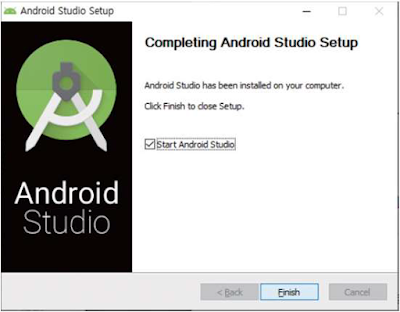











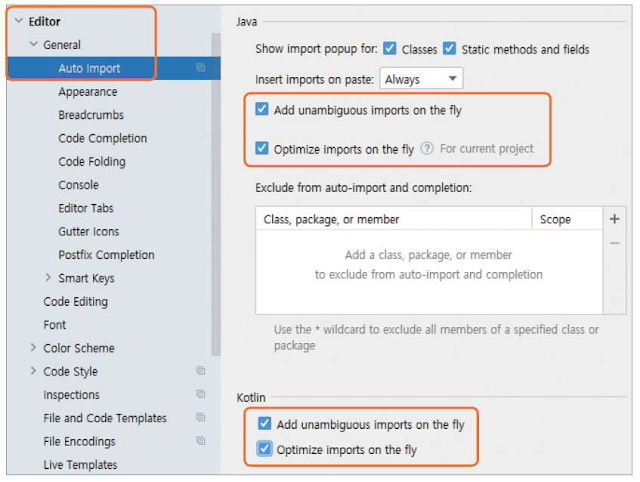


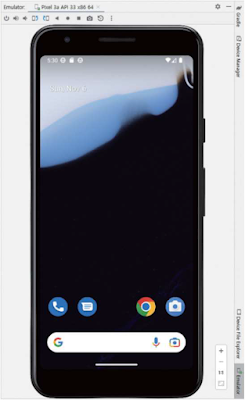











댓글
댓글 쓰기